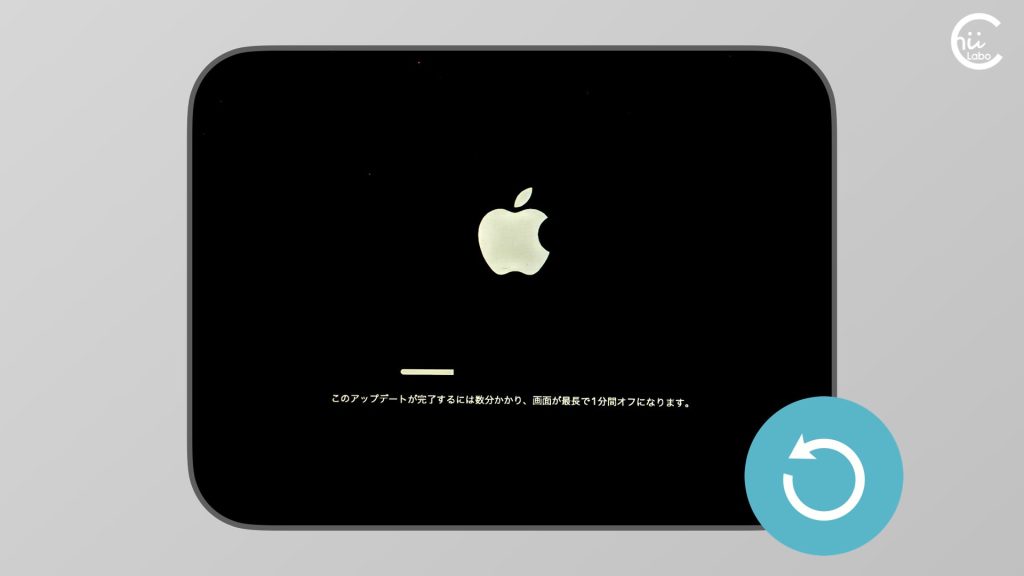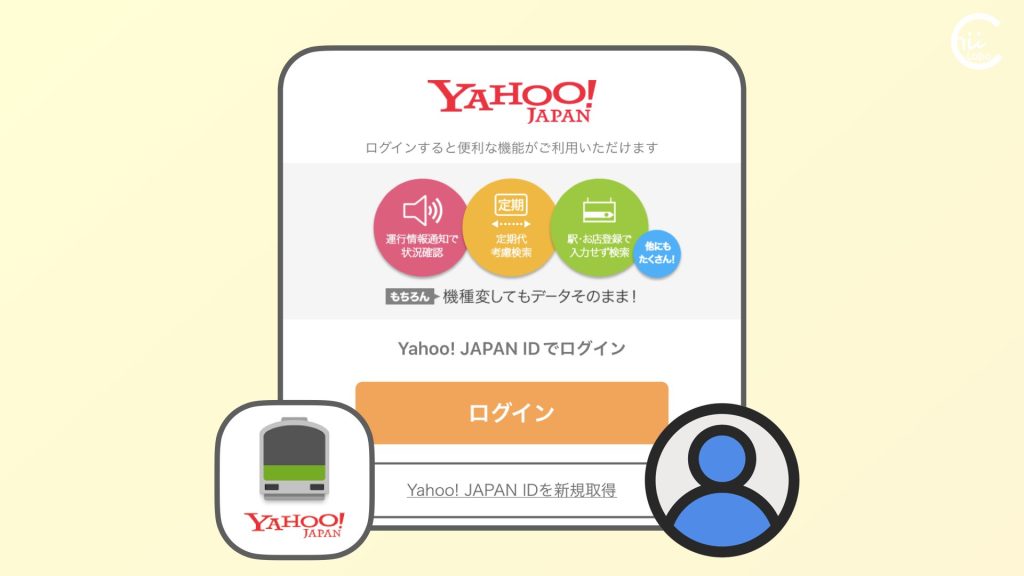macOS Ventura 13.3.1にアップデートしようとしたら、ストレージ容量が足りませんでした。今回の更新データは、11.46 GBとかなり大きなサイズです。
「システムデータ」を見直して、不要なものを削除してみました。
![[Mac] アップデートできないので肥大化した「システムデータ」を減らしたい【macOS 13.3.1】](https://chiilabo.com/wp-content/uploads/2020/09/instructor-m.png)
ストレージ容量 128GBの MacBook Air には つらいです。
不要なシステムデータを削除して、11.3 GBほど空き容量を増やせました。
1. macOS Ventura 13.3.1には11.46GB必要
macOSの「ソフトウェア・アップデート」の通知が来ました。
「macOS Ventura 13.3.1」へのアップデートです。
しかし、「今すぐアップデート」を実行しようとしても、容量不足でできません。
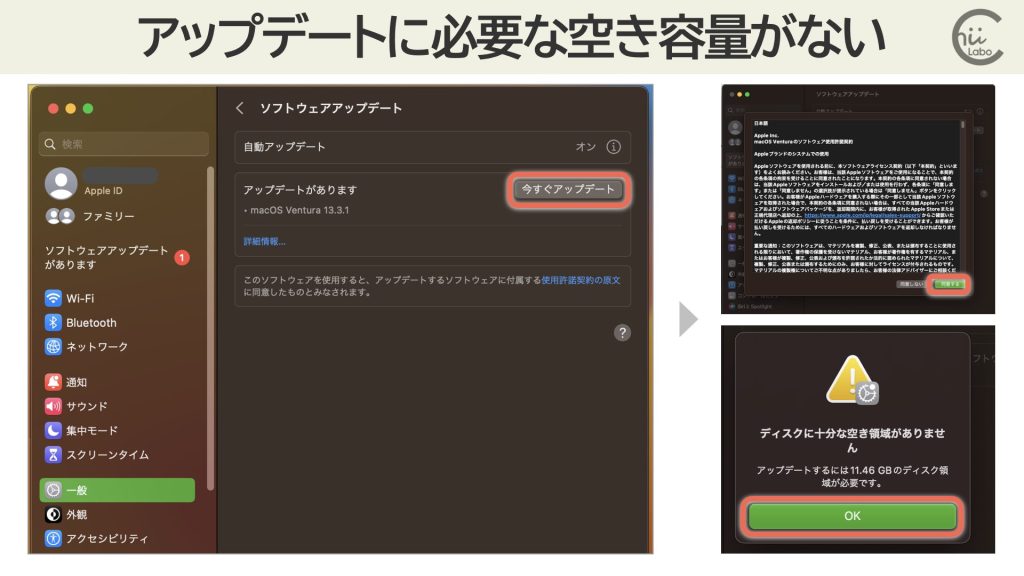
ディスクに十分な空き領域がありません
アップデートするには11.46GBのディスク領域が必要です。
ざっと不要なファイルを削除したり、ゴミ箱を空にしたりしましたが、それでも 空き容量は「5.11GB」。全然 足りません。

データの内訳を見てみると、「システムデータ」が大きいことに気づきました。
2. システムデータを削除をする主な方法
「macのシステムデータを減らす方法」について調べてみると、システムデータの中に含まれる「一時的なデータ」の一般的な削除方法がいくつか見つかります。
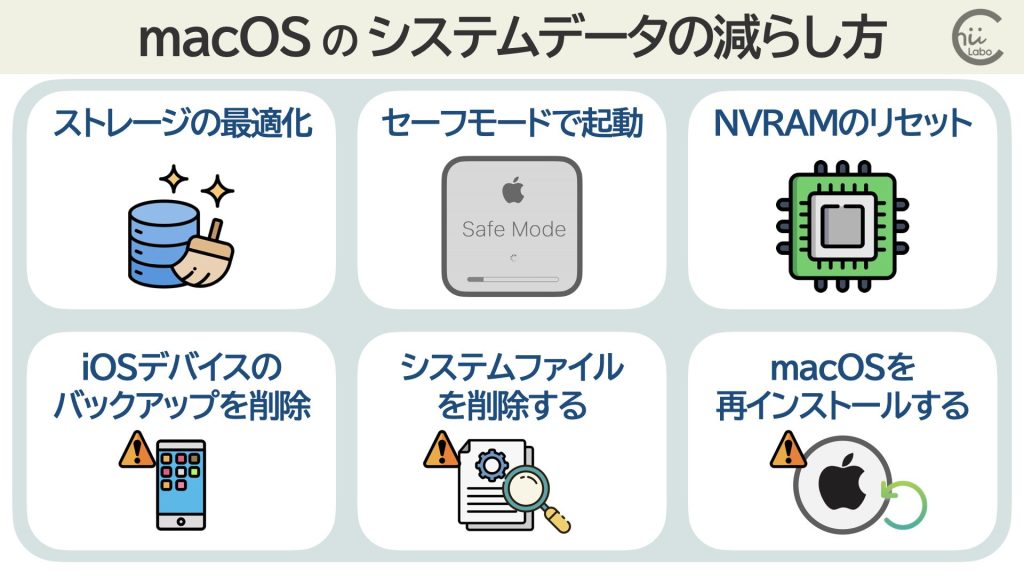
ただし、利用しているシステムデータを削除するとシステムが不安定になることが考えられます。操作の意味やデメリットを理解してから、実行するようにしましょう。バックアップを作成することも大事です。

いろんな方法があるんだね。
OSの再インストールとかは、どうしようないときの最終手段だよね。

実は、Macでは、ユーザーデータをそのままに、システムだけを再インストールすることができます11。
3. 何がディスクを圧迫しているか調べる(duコマンド)
とはいえ、やみくもに作業する前に、何がディスクを圧迫しているのか確認しておきましょう。システムデータの削除にはリスクもあるため、もっとも大きい項目から削除していく方が安全です。
ターミナルで du コマンドを実行すると、ディスク使用量を調べることができます。
「/Library」と「~/Library」内のフォルダのサイズを一覧にします。
sudo du -m -d 1 /Library ~/Library | sort -n | tail -n 20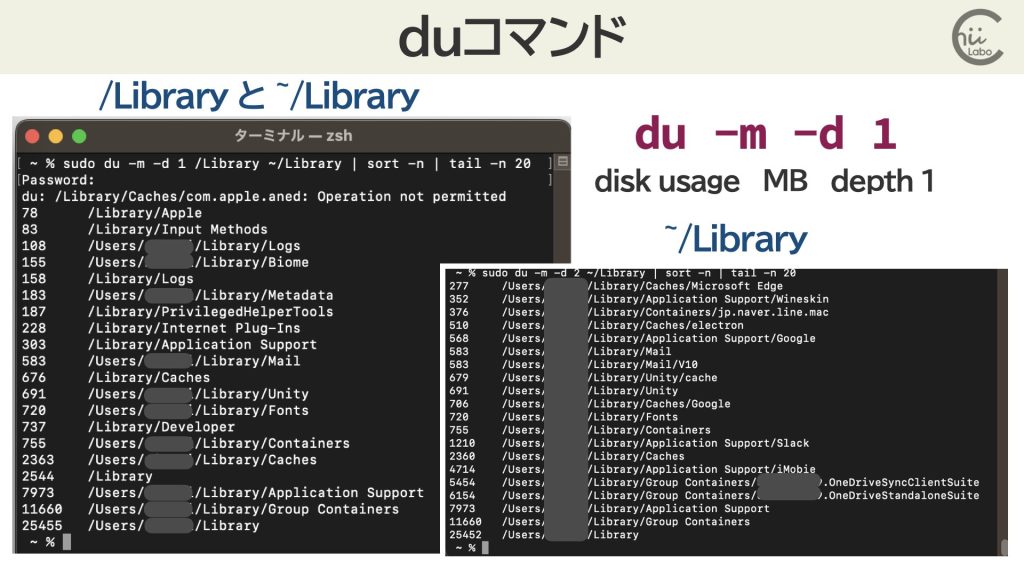
管理者権限(sudo)で、ディレクトリのサイズをメガバイト単位で表示し(du)、サイズが大きい順にソートして(sort)、最後の20行を表示します(tail)。
du: ディスク使用量を表示するコマンド。-m: サイズをメガバイト単位で表示します。-d 1: ディレクトリの深さを1レベルに制限します。つまり、指定したディレクトリの直下のファイルとディレクトリのみが表示されます。

「~/Library/」というのは、「/Users/ユーザー名/Library」のことで、ユーザーフォルダの「ライブラリ」のことです。

ターミナルのコマンドを使わずとも、Finderから「サイズ」順に並べても確認してもOK。
結果から、サイズの大きいフォルダから順に、削除しても大丈夫なのか検討していきます。
3-1. 「~/Libarary/Group Containers」のOneDriveSyncClientSuite
まず、もっとも大きなサイズを占めていたのが、OneDriveです。
私は、Mac版OneDriveアプリを利用しています。
「Group Containers」フォルダの中に、「OneDriveStandaloneSuite(6.1GB) 」と 「OneDriveSyncClientSuite(5.3GB) 」の2つが占めていました。
中身を見てみると、どちらも「OneDrive.noindex」内の「OneDrive」に中身のスペアが保存されています。
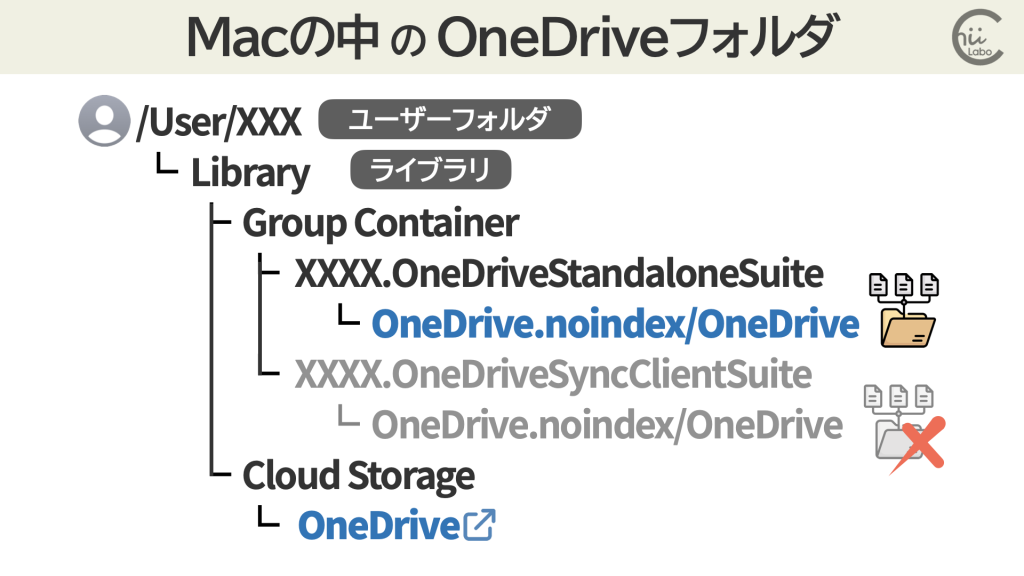
ちなみに、Finderにある「OneDrive」は、「~/Library/CloudStorage/OneDrive」になっています。
ただし、これはフォルダの容量が非表示で、「OneDriveStandaloneSuite」内の「OneDrive.noindex/OneDrive」にリンクされているようです。
このようなデータの重複は、他の人でもあるようです。
ライブラリ内に個人用データ28GB があり、それ以外にGroup Containers内にOneDriveStandaloneSuite 28GBとOneDriveSyncClientSuite 28GBがあることがわかりました。
MacBook ProのGroup Containersに2個のOneDrive28GBデータがある – Microsoft コミュニティ(2022年1月30日)
いったい いつのOneDriveデータと同期しているのか、両方の「カメラロール」をみてみました。
すると、「OneDriveStandaloneSuite」は最新の状態に同期されているのに対して、「OneDriveSyncClientSuite」の方は「2022-06-06」の写真が入ったままでした。
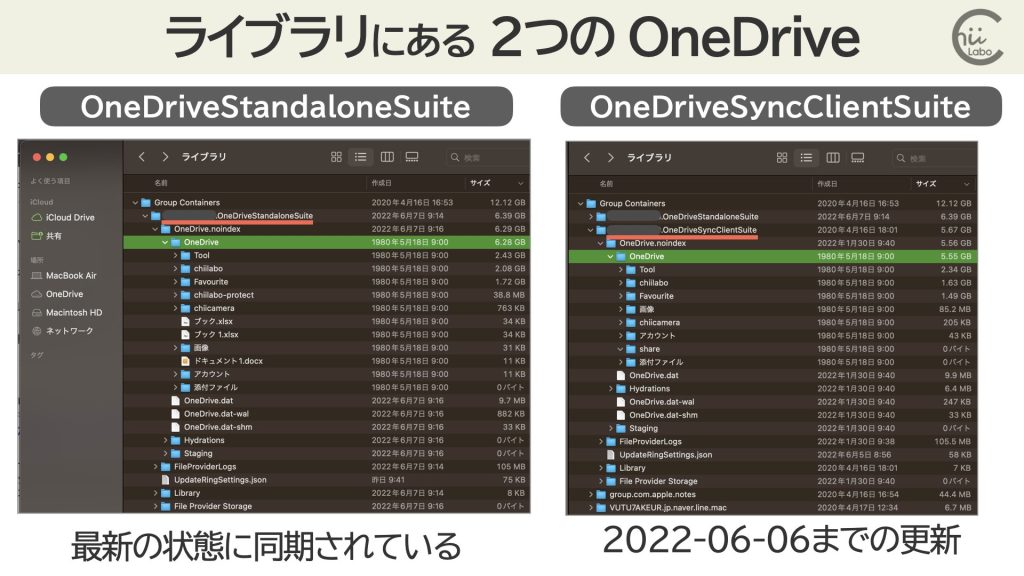
ということは、おそらくこのタイミングで、OneDriveアプリのローカルスペアの保存場所の名前が、「OneDriveSyncClientSuite」から「OneDriveStandaloneSuite」に移行されたことが考えられます。実際、ファイルの変更日を一覧してみると、ほとんどが「2022-06-07 8:57」以前の最終更新になっています12。
つまり、重複した古い方(OneDriveSyncClientSuite)はすでに利用されていないので、削除してもよいはずです。
● 2022年6月ごろには OneDriveの目立つ更新もありました。
![[Mac] OneDrive.appが更新された(22.111.0522.0003)](https://chiilabo.com/wp-content/uploads/2022/06/image-7-12-1024x576.jpg)
3-2. 「~/Libarary/Application Support」のiMobie
次は、「~/Libarary/Application Support」もサイズが大きいです。
1つめにある「iMobie」は、「PhoneRescue」アプリのメーカーです。
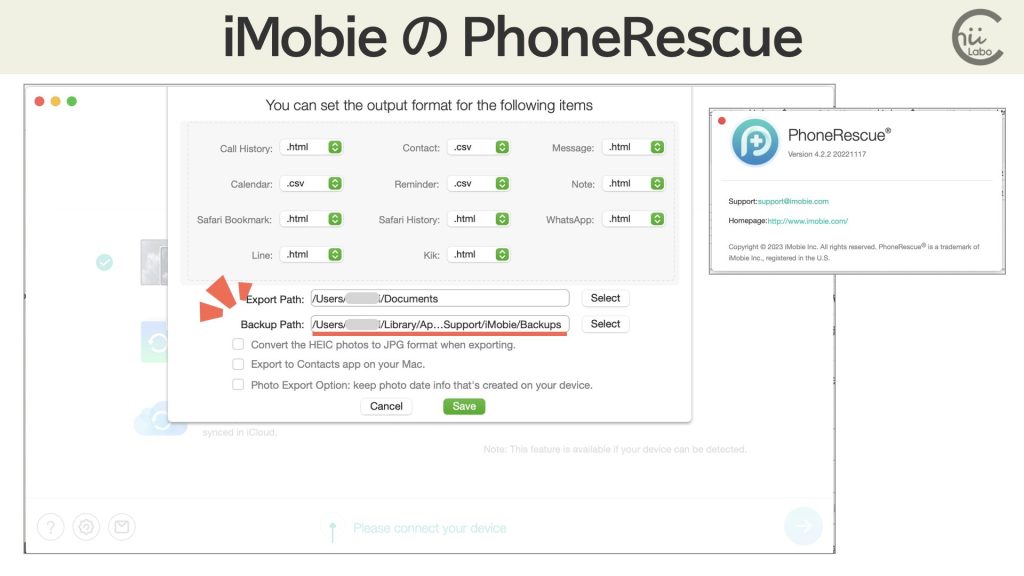
以前、iPhoneのデータ復旧をしたときの作成したバックアップデータ(4.93GB)が残っていました。iPhoneまるごとのバックアップなので、やや大きいです。
更新日が「2020-12-14」と だいぶ古く、不要なので削除しました。
3-3. 「~/Libarary/Application Support」のSlack, Chrome
「Application Support」のデータをみると、Slack(1.24GB)、Chrome(584MB)もやや大きいです。
これらは表示を高速にするためのキャッシュだと考えられます。
いま削除しても、再表示するときにウェブサイトからキャッシュ保存されると思います。
よく使うアプリですし、そこまで保存容量も大きくないので、そのままにしておきます。
3-4. キャッシュの削除(~/Library/Caches)
キャッシュの削除は、ユーザーフォルダとシステムフォルダがあります。
古くて使われていないキャッシュを削除します。
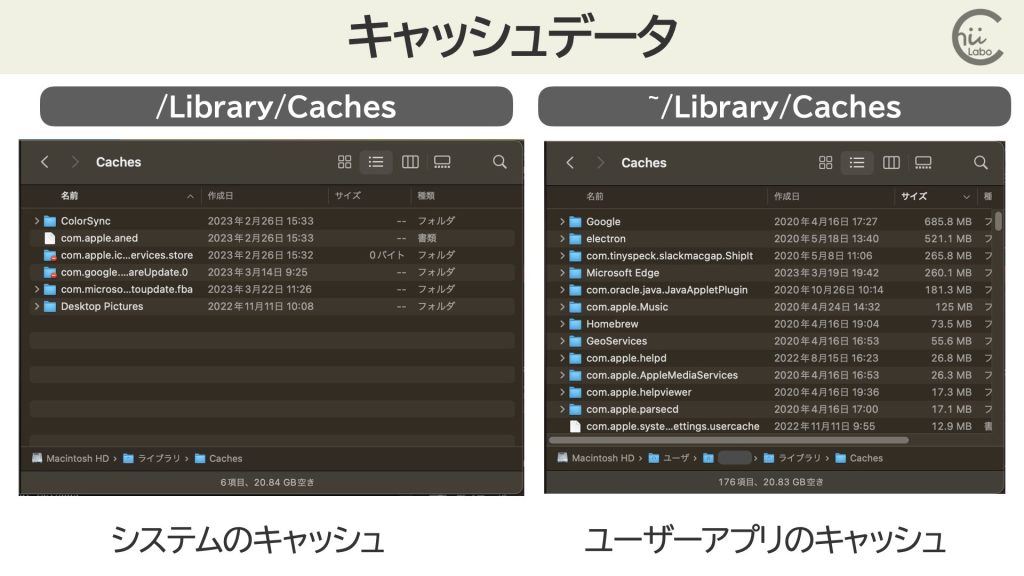
ユーザーフォルダのキャッシュ(~/Library/Caches)から、変更日で並べ替えて 1年以上前のフォルダを削除しました。
システムフォルダのキャッシュ(/Library/Caches)は影響が大きいわりに、サイズも小さいのでそのままにしました。
4. 十分ストレージ容量を空けることができた
以上の操作で、合計して「17.18GB」のストレージ容量を空けることができました。
| 削除したデータ | サイズ |
|---|---|
| ~/Library/GroupContainers/XXXX.OneDriveSyncClientSuite | 5.3GB |
| ~/Library/Application Support/iMobie | 4.7GB |
~/Library/Caches | <2.3GB |
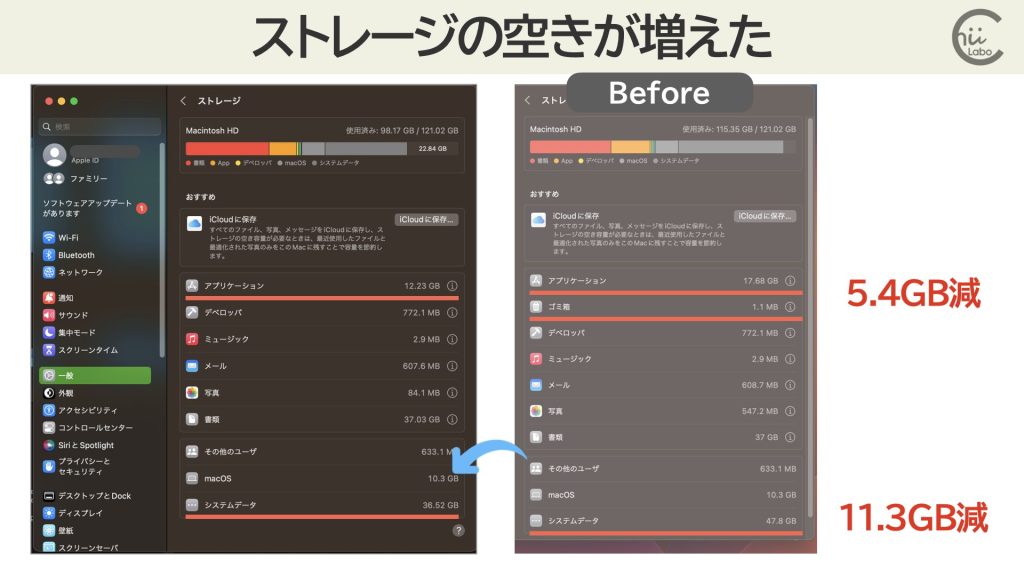

なんか計算が合わないね?
システムデータは、11.3GB減っているので、概ね計算通りです。
なぜかアプリケーションも5.4GB減っていました。

とりあえずは十分なので、セーフモードやNVRAMのリセットなどはしないでも済みました。

そもそも、MacBook Airの128GBのストレージだと使っているとすぐに埋まるよね。
次は、もう少し容量の大きい MacBook Proに買い替えた方がよさそう。
こちらもどうぞ。
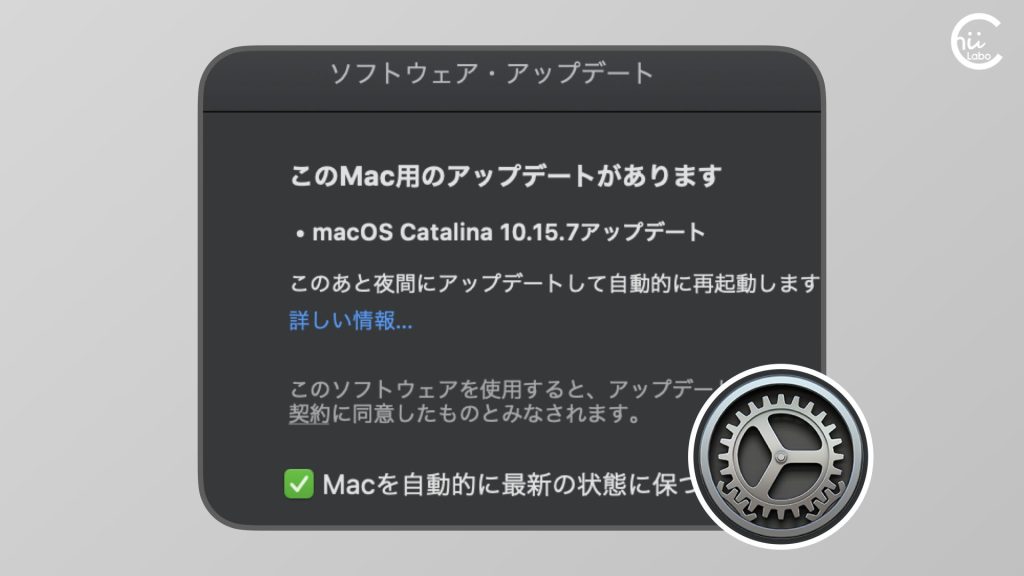
![[mac] ターミナルでOneDrive内にあるスクリプトを呼び出したい【zshのpath】](https://chiilabo.com/wp-content/uploads/2022/03/image-14-1024x576.png)
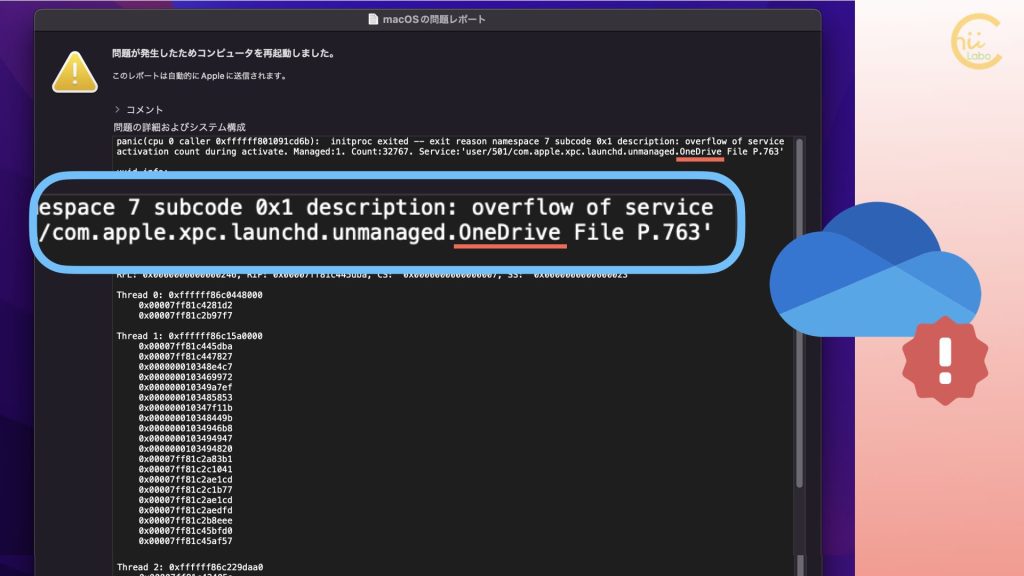
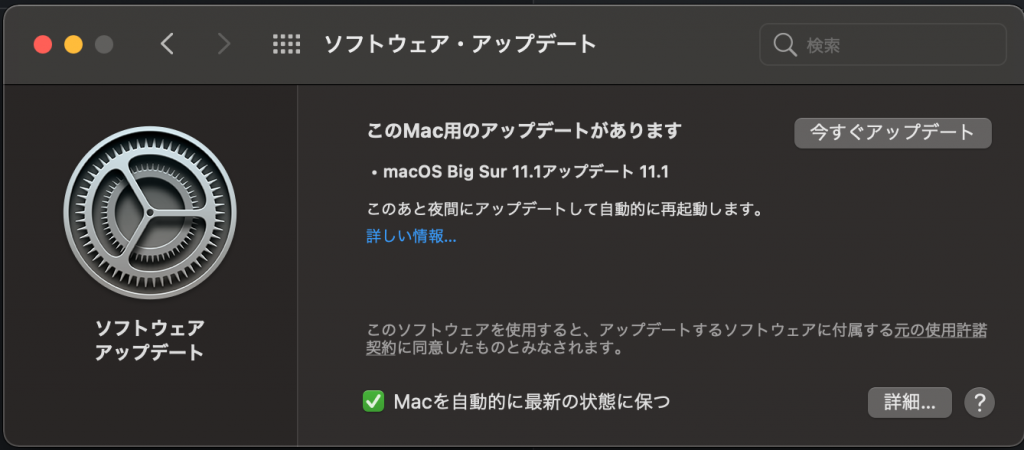
(補足)
- 「システム設定」ー「一般」ー「ストレージ」
- Macではセーフモードで起動することで、ディスクのチェックが行われて不必要に堆積してしまったシステムデータを削除できることがある – 【Mac】ストレージのシステム容量が大きいときの対処法! – OTONA LIFE | オトナライフ
- Mac の起動時のキーコンビネーション – Apple サポート (日本)
- NVRAMは、システムの動作に必要なデータを一時的に保存しておくためのメモリ – 【Mac】ストレージのシステム容量が大きいときの対処法! – OTONA LIFE | オトナライフ
- iOSデバイスのバックアップはかなり容量が大きい – 【Mac】ストレージのシステム容量が大きいときの対処法! – OTONA LIFE | オトナライフ
- 削除したシステムファイルが必要なものであった場合には、システムの動作に不具合が発生してしまう – 【Mac】ストレージのシステム容量が大きいときの対処法! – OTONA LIFE | オトナライフ
- ライブラリフォルダにキャッシュファイルが作成されている 「~/Library/Caches/」「/Library/Caches/」「/System/Library/Caches/」- Macのシステムデータが大きすぎる! 減らす7つの方法 – Dr.Buho
- システムやアプリケーションのログファイルも「システムデータ」の一部「~/Library/Logs/」「/Library/Logs/」 – Macのシステムデータが大きすぎる! 減らす7つの方法 – Dr.Buho
- 「tmutil listlocalsnapshotdates」 と 「tmutil deletelocalsnapshots “xxxxxx”」 – Macのシステムデータが大きすぎる! 減らす7つの方法 – Dr.Buho
- 堆積した不要なシステムデータがない状態でmacOSが再構築される- 【Mac】ストレージのシステム容量が大きいときの対処法! – OTONA LIFE | オトナライフ
- macOS を再インストールする方法 – Apple サポート (日本)
- 2つのフォルダだけはその後も変更日が更新されていますが、中身は変更されていないようです。

![[Mac] アップデートできないので肥大化した「システムデータ」を減らしたい【macOS 13.3.1】](https://chiilabo.com/wp-content/uploads/2023/05/image-6-32-1024x576.jpg)